php小编香蕉给您带来Win10家庭版网页翻译功能的详细介绍。随着全球化的发展,我们经常需要浏览和阅读来自不同语言的网页内容。而Win10家庭版提供了便捷的网页翻译功能,可以帮助我们快速理解和阅读其他语言的网页。那么,这个功能具体在哪里呢?接下来,我们一起来了解一下。
1、打开浏览器然后点击三个点
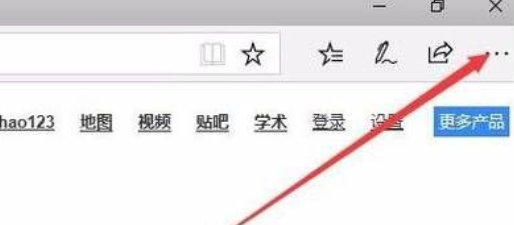
2、再点击下面的“扩展”
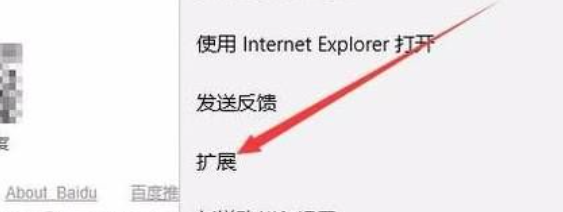
3、点击获得扩展
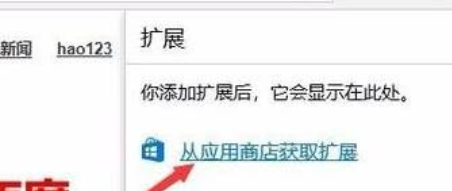
4、输入Translator For Microsoft edge然后点击搜索,再点击安装。
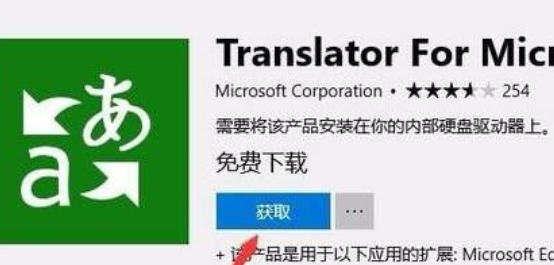
5、安装完成以后点击启用
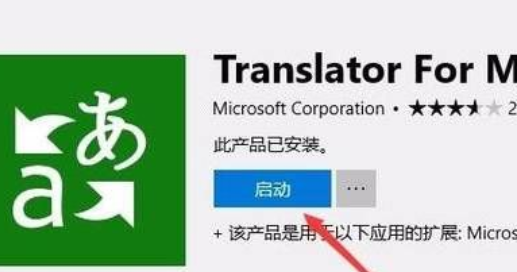
6、接着我们再打开一个需要翻译的网页以后就可以看到这里会有一个翻译的图标。
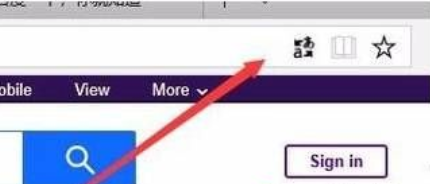
7、点击以后就可以进行翻译了。
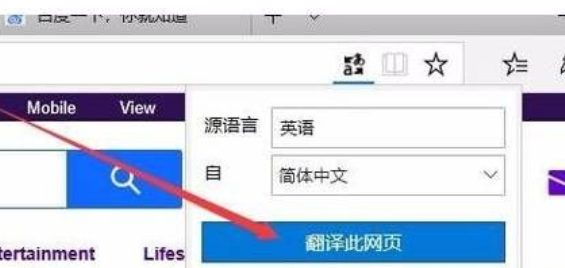
以上是win10家庭版网页翻译功能在哪的详细内容。更多信息请关注PHP中文网其他相关文章!




